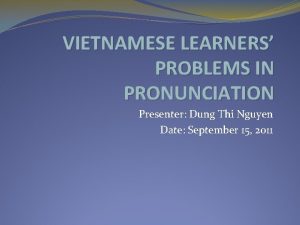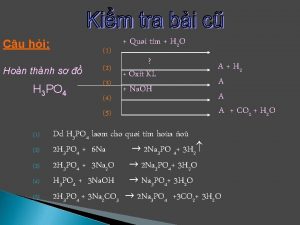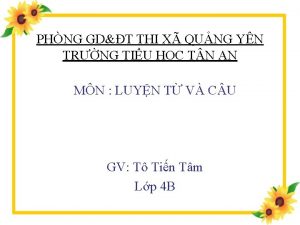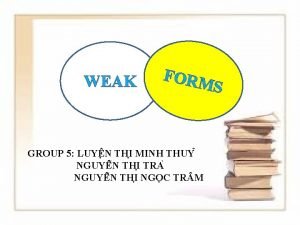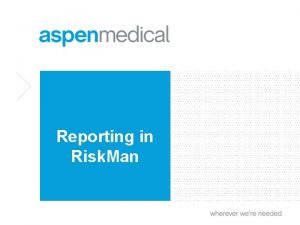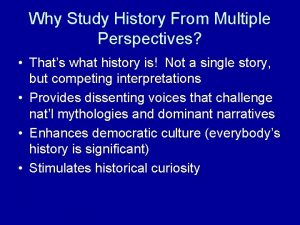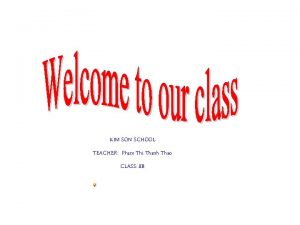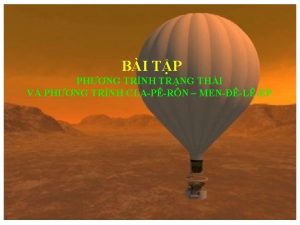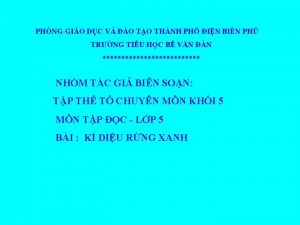PHNG GIO DC O TO THNH PH THI


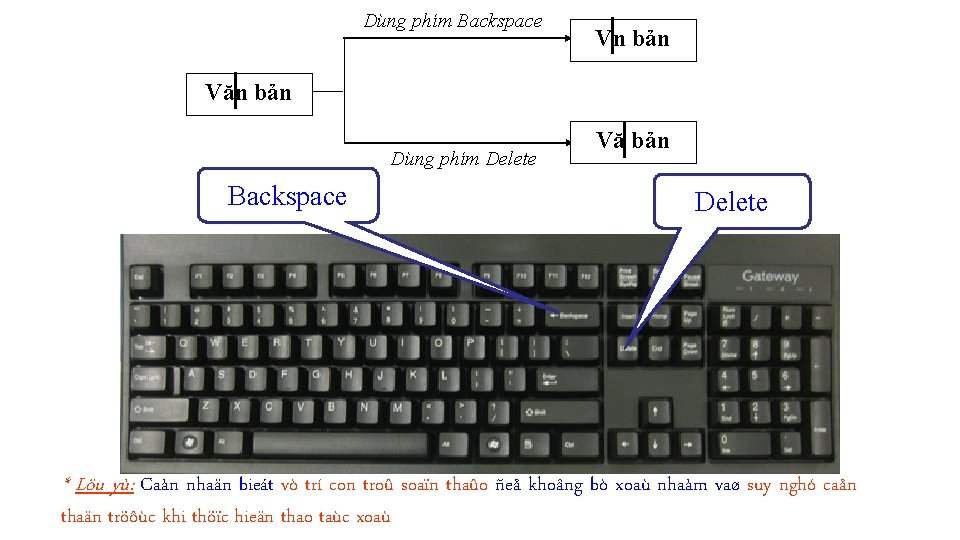


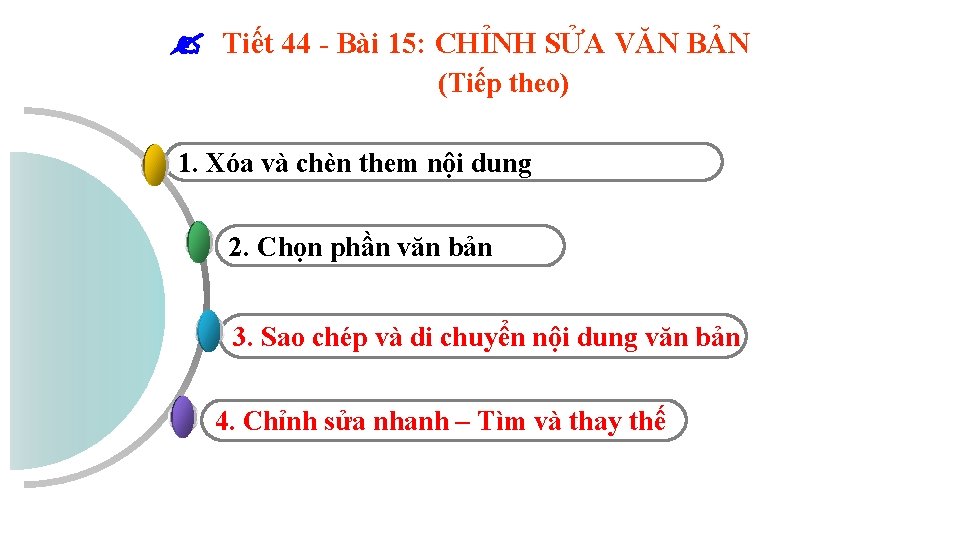
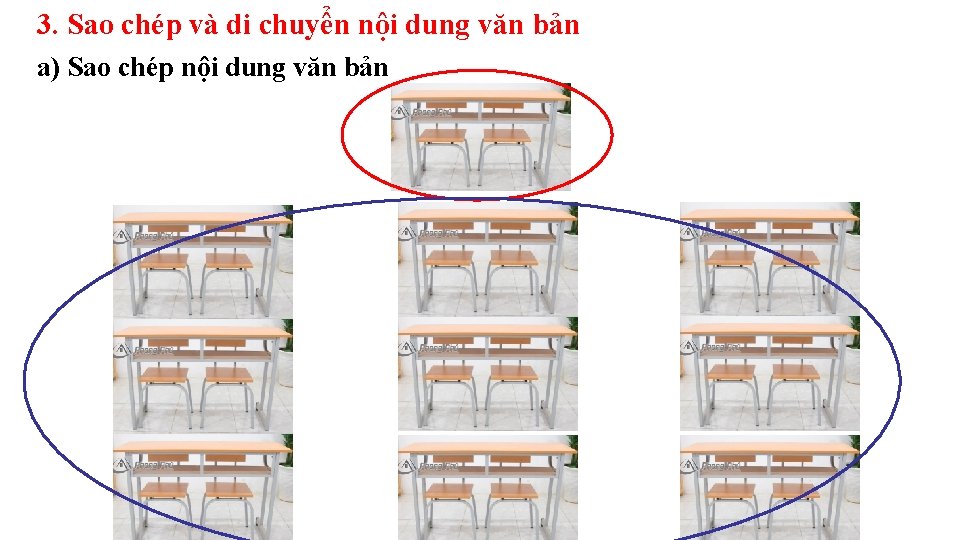
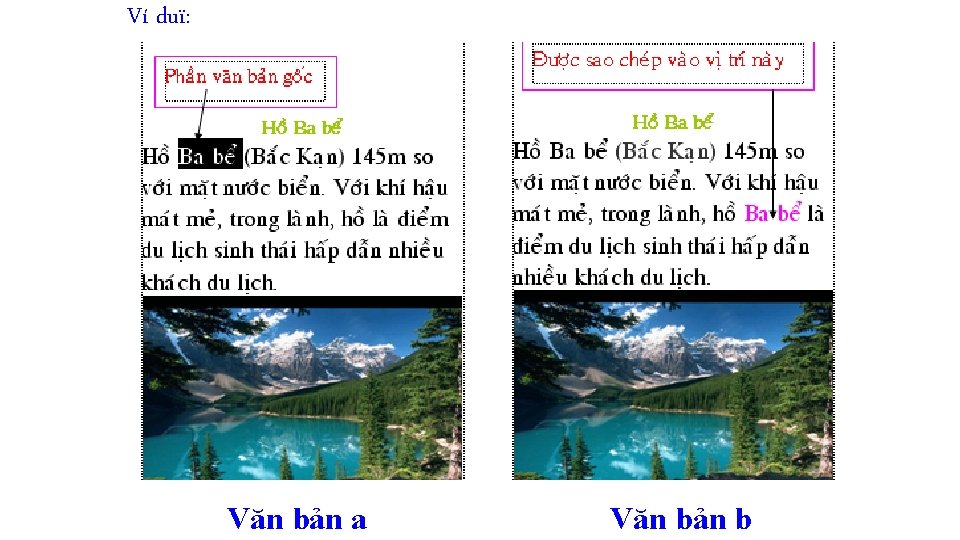

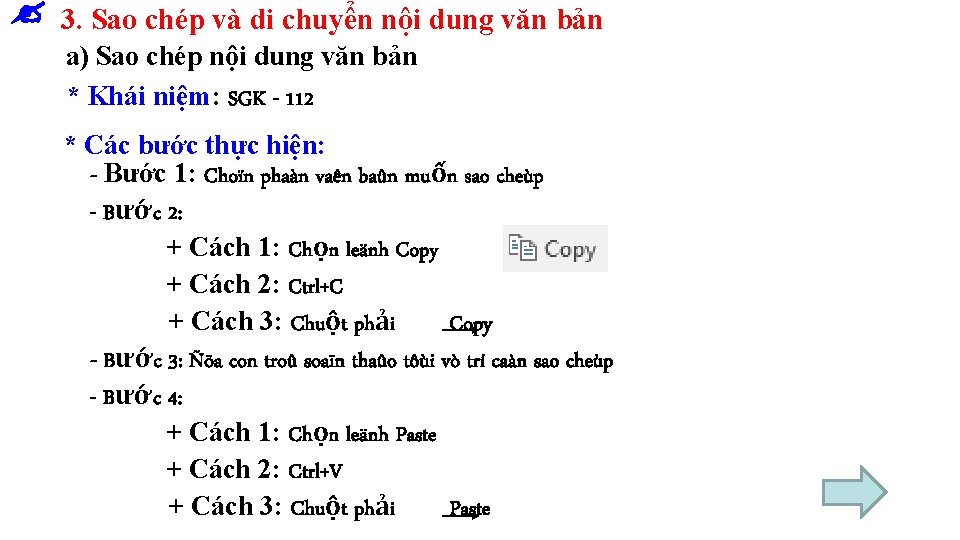
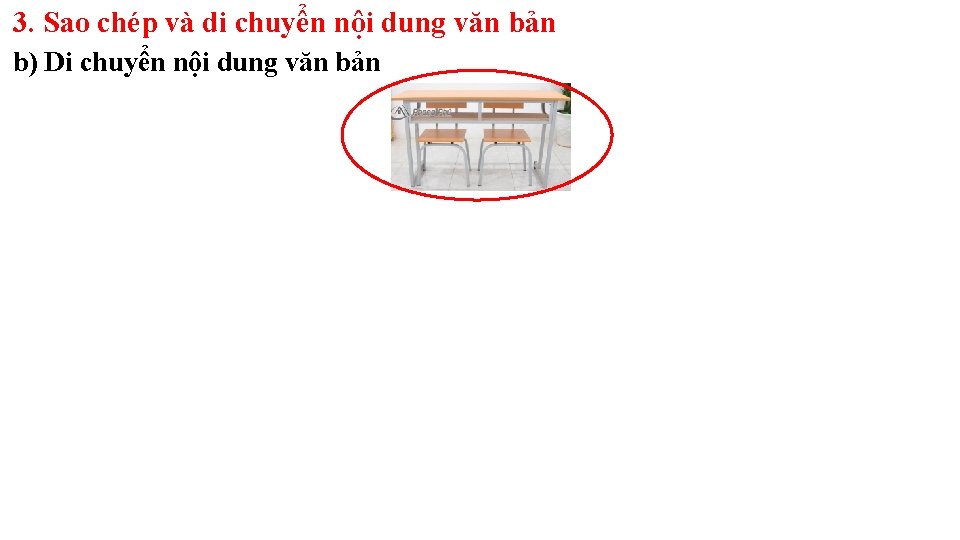
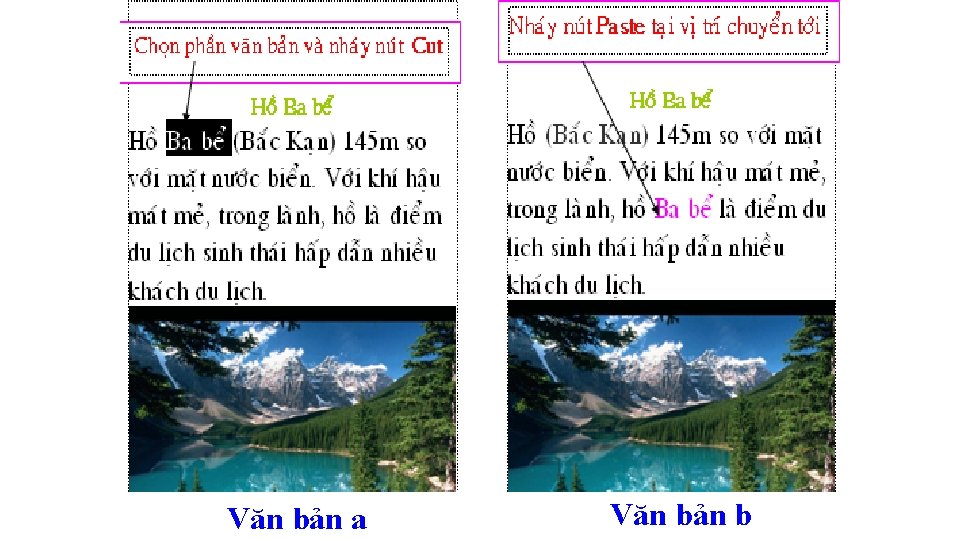

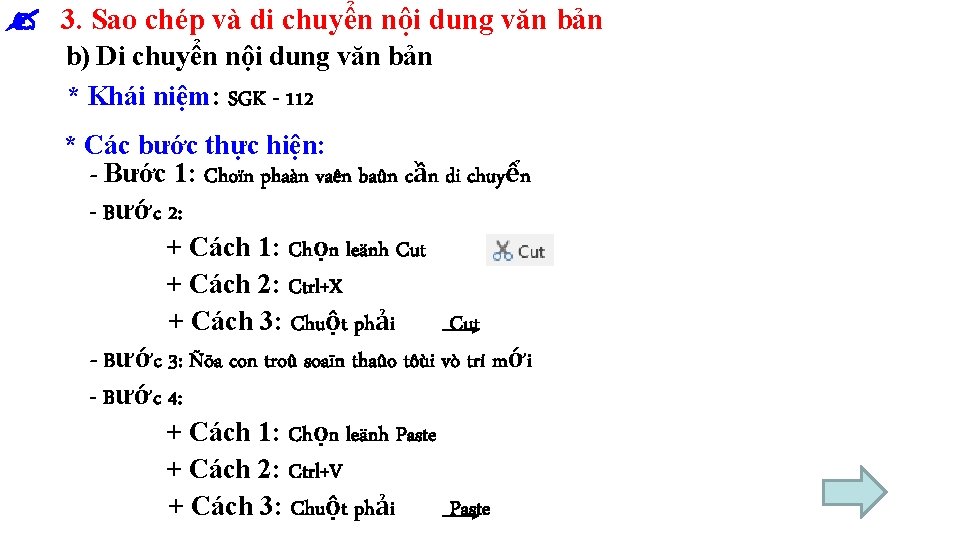

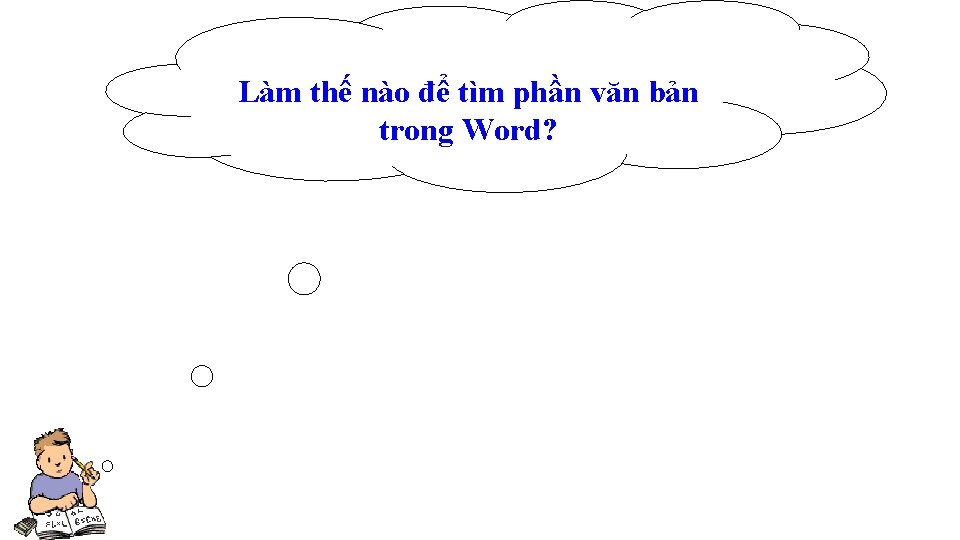
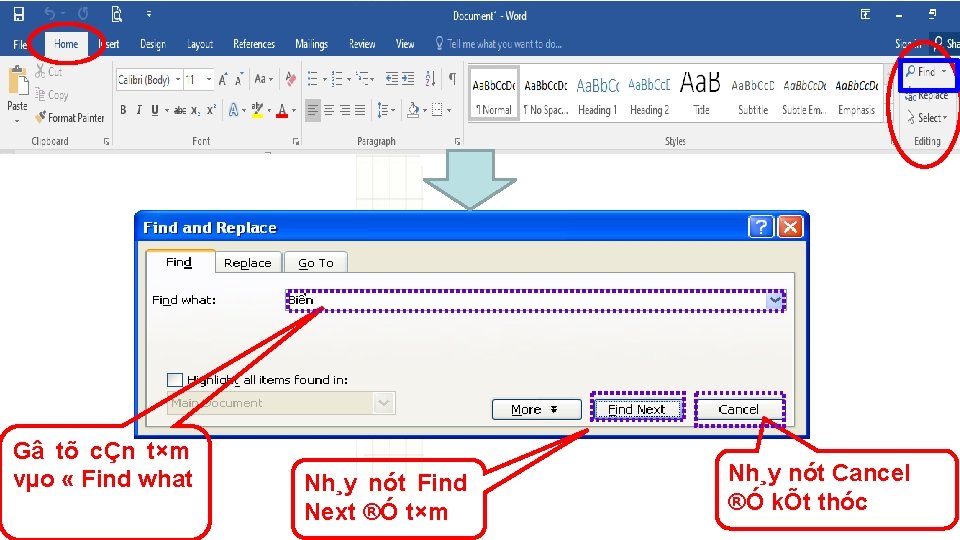

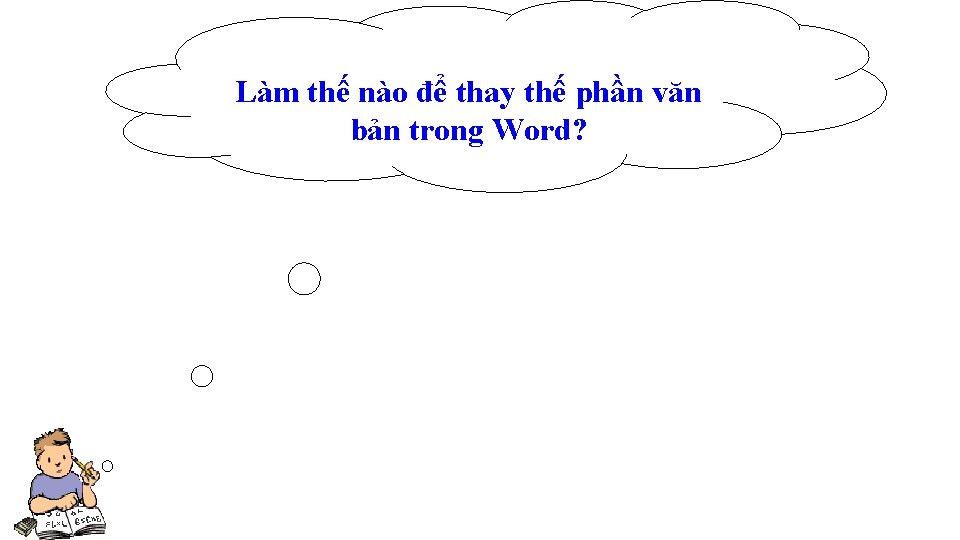
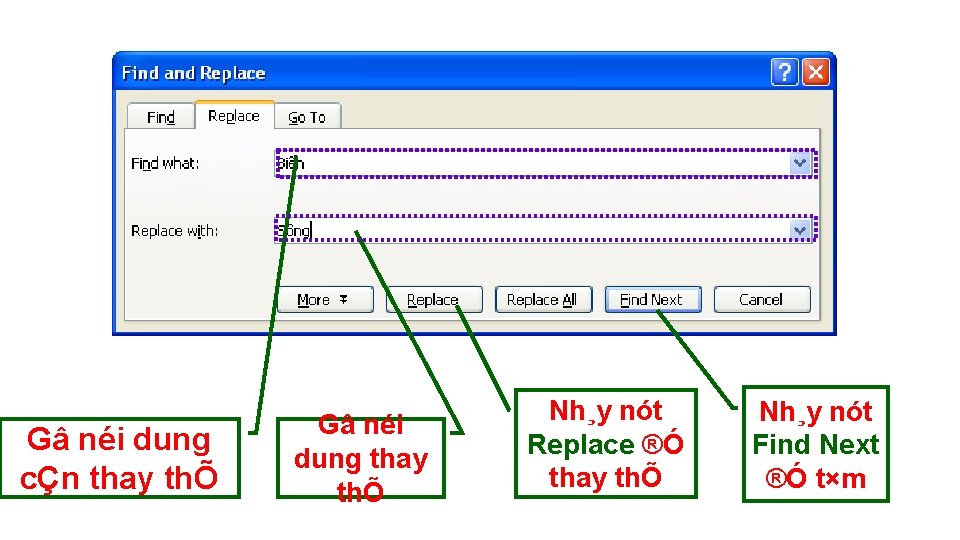



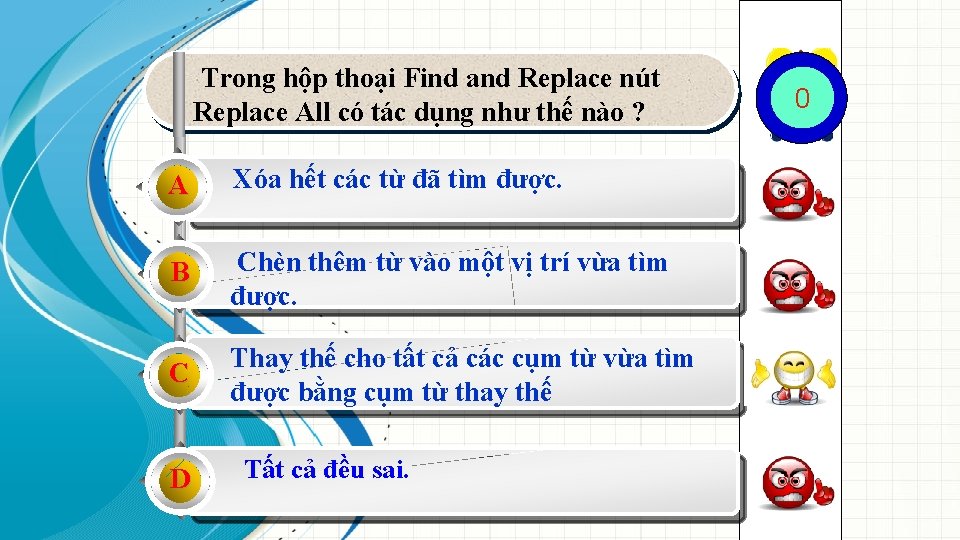
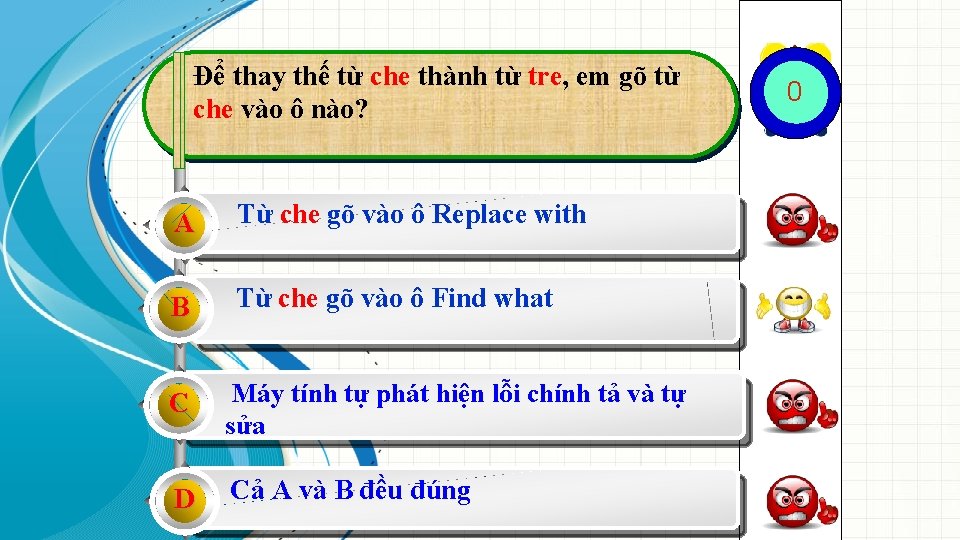
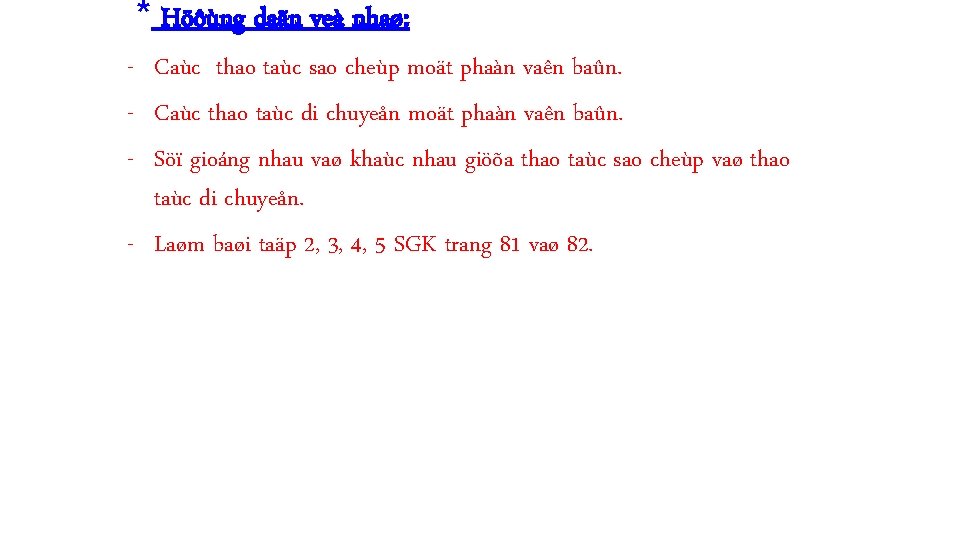
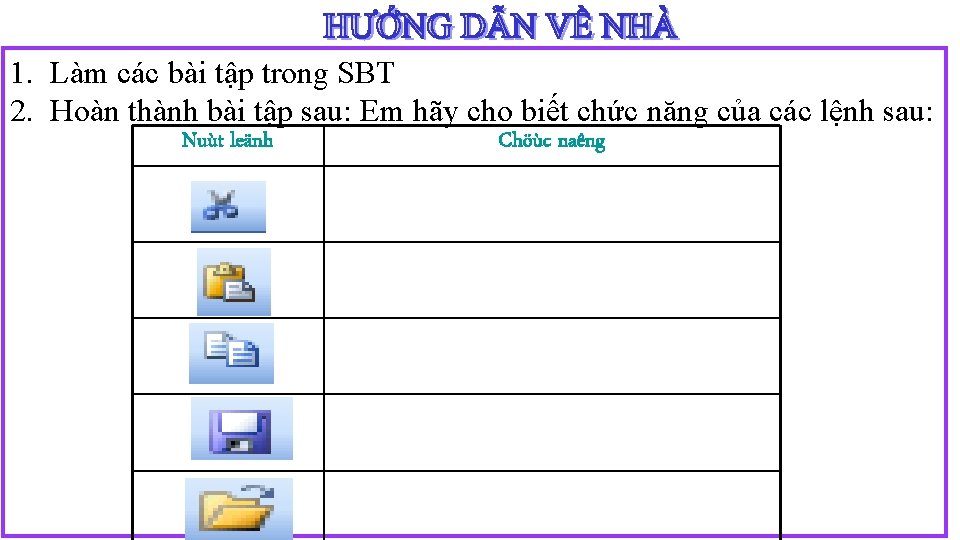

- Slides: 28

PHÒNG GIÁO DỤC ĐÀO TẠO THÀNH PHỐ THÁI NGUYÊN TRƯỜNG TIỂU HỌC VÀ THCS 915 GIA SÀNG MÔN TIN HỌC LỚP 6 Tiết 44 - Bài 15. CHỈNH SỬA VĂN BẢN (Tiếp theo) Giáo viên thực hiện: Nguyễn Thị Hoàng Nguyên Tổ chuyên môn: Khoa học Tự nhiên

Câu 1: Điền từ còn thiếu vào chỗ trống (……. ) trong các câu sau đây: ngay sau con trỏ soạn thảo. a/ Phím Delete dùng để xóa kí tự ……………. ngay trước con trỏ soạn thảo. b/ Phím Back. Space dùng để xóa kí tự ………. . . c/ Nút lệnh khôi phục lại (Undo) dùng để ……………. . . . thao tác trước đó.
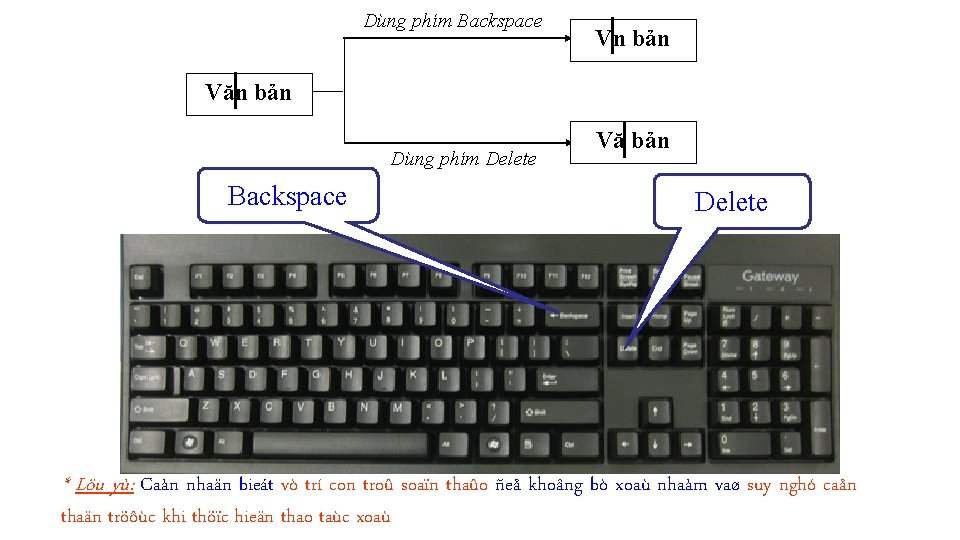
Dùng phím Backspace Vn bản Văn bản Dùng phím Delete Backspace Vă bản Delete * Löu yù: Caàn nhaän bieát vò trí con troû soaïn thaûo ñeå khoâng bò xoaù nhaàm vaø suy nghó caån thaän tröôùc khi thöïc hieän thao taùc xoaù

Câu 2: Muốn chọn một phần văn bản em phải: A. Kéo thả chuột từ vị trí bắt đầu đến vị trí cuối phần văn bản cần chọn. B. Kéo thả chuột từ vị trí cuối đến vị trí bắt đầu phần văn bản cần chọn. C. Đặt con trỏ soạn vào vị trí đầu phần văn bản cần chọn, nhấn giữ phím Shift, đưa con trỏ đến vị trí cuối và nháy chuột. D. Tất cả đều đúng

CHỌN PHẦN VĂN BẢN * Cách 1: - Bước 1: Đưa con trỏ chuột đến vị trí bắt đầu - Bước 2: Kéo thả chuột đến vị trí kết thúc. * Cách 2: - Bước 1: Đưa con trỏ chuột đến vị trí bắt đầu - Bước 2: Nhấn đồng thời phím Shift và các phím mũi tên ở trên bàn phím. * Cách 3: Nhấn Ctrl+A để chọn toàn bộ văn bản
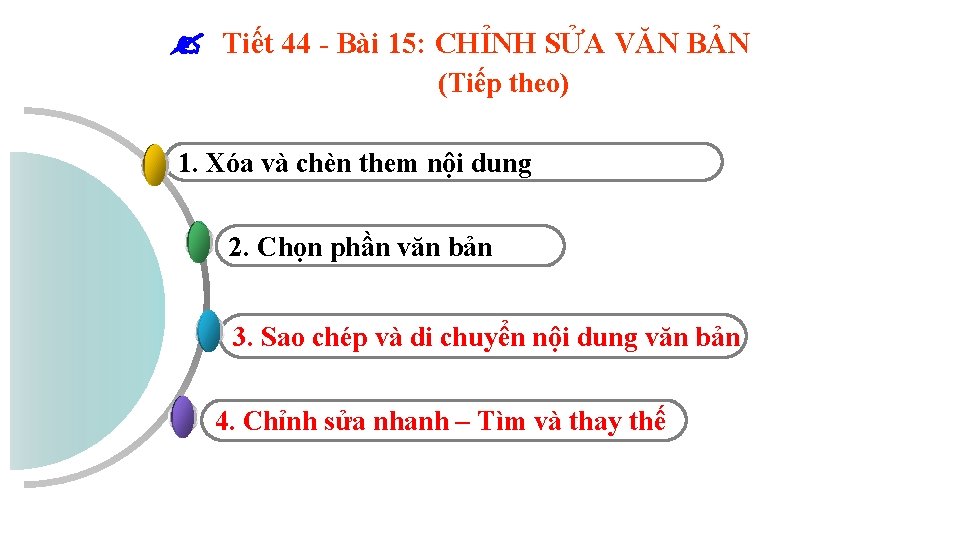
Tiết 44 - Bài 15: CHỈNH SỬA VĂN BẢN (Tiếp theo) 1. Xóa và chèn them nội dung 2. Chọn phần văn bản 3. Sao chép và di chuyển nội dung văn bản 4. Chỉnh sửa nhanh – Tìm và thay thế
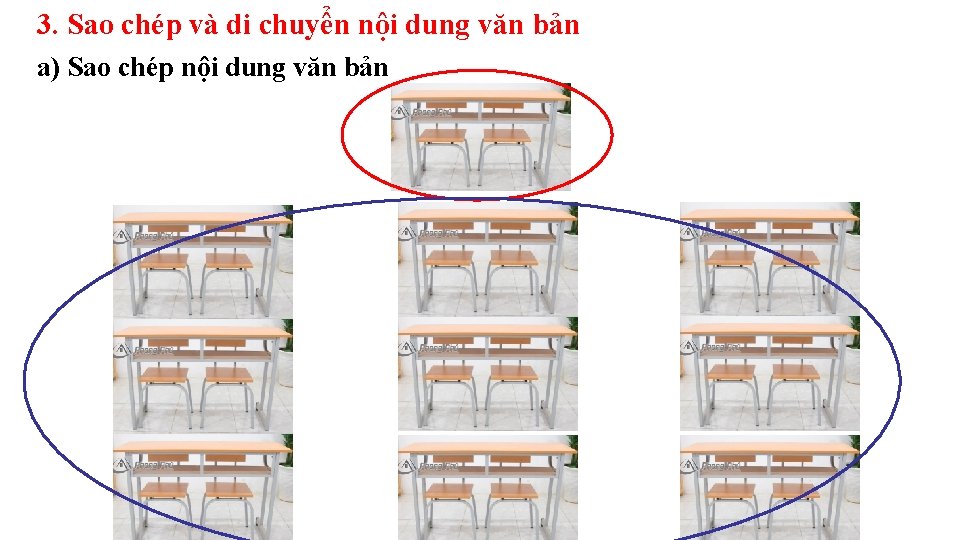
3. Sao chép và di chuyển nội dung văn bản a) Sao chép nội dung văn bản
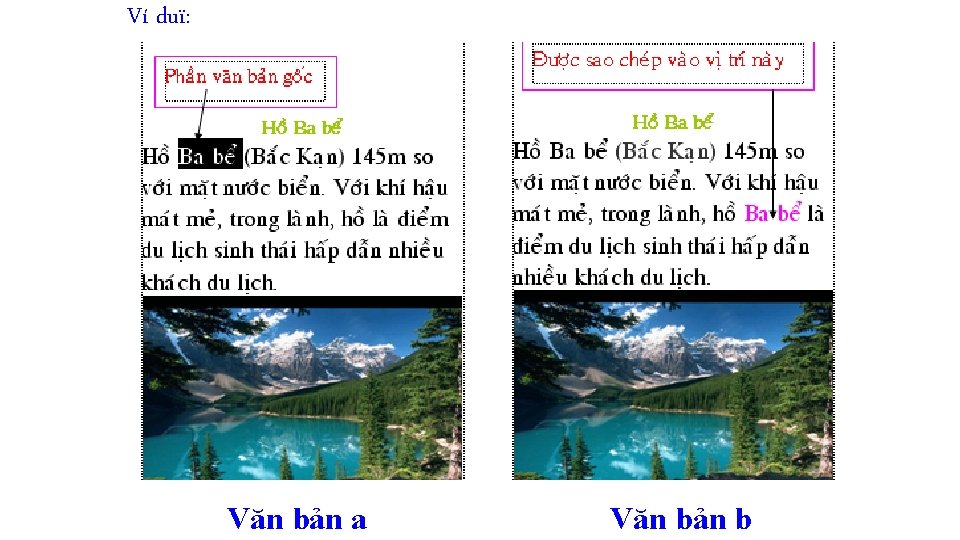
Ví duï: Văn bản a Văn bản b

Qua ví dụ, em hiểu thế nào là SAO CHÉP PHẦN VĂN BẢN? Làm thế nào để SAO CHÉP NỘI DUNG VĂN BẢN? Sao chép phần văn bản là giữ nguyên phần văn bản đó ở vị trí gốc, đồng thời sao nội dung đó vào vị trí khác.
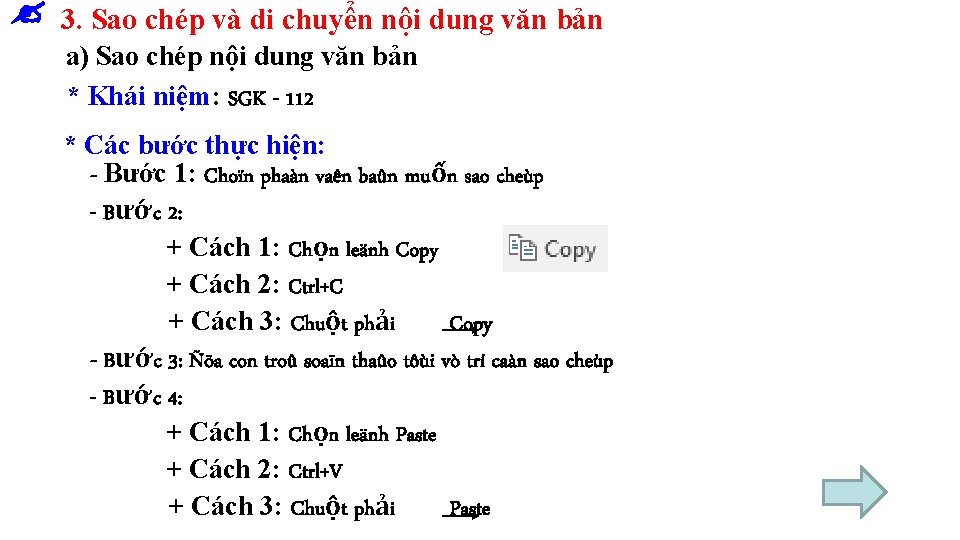
3. Sao chép và di chuyển nội dung văn bản a) Sao chép nội dung văn bản * Khái niệm: SGK - 112 * Các bước thực hiện: - Bước 1: Choïn phaàn vaên baûn muốn sao cheùp - Bước 2: + Cách 1: Chọn leänh Copy + Cách 2: Ctrl+C + Cách 3: Chuột phải Copy - Bước 3: Ñöa con troû soaïn thaûo tôùi vò trí caàn sao cheùp - Bước 4: + Cách 1: Chọn leänh Paste + Cách 2: Ctrl+V + Cách 3: Chuột phải Paste
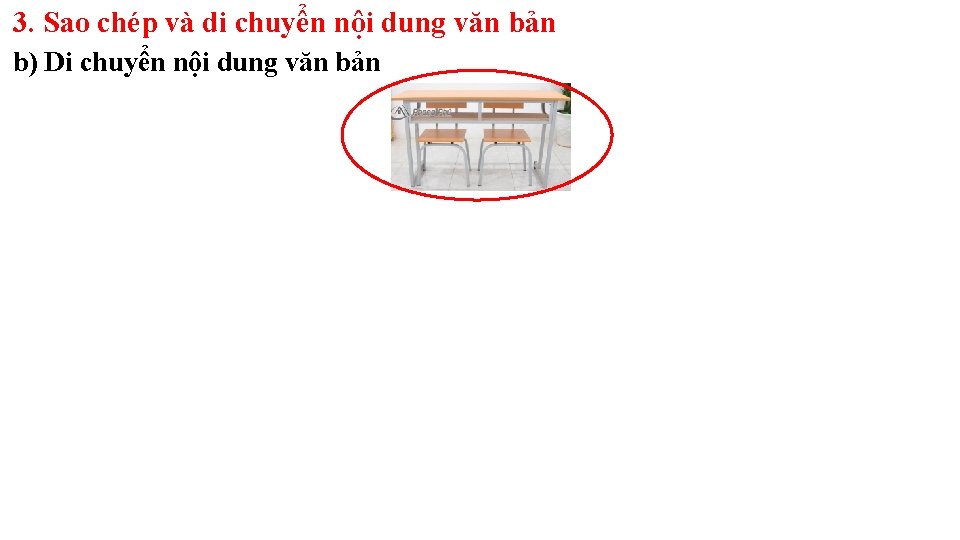
3. Sao chép và di chuyển nội dung văn bản b) Di chuyển nội dung văn bản
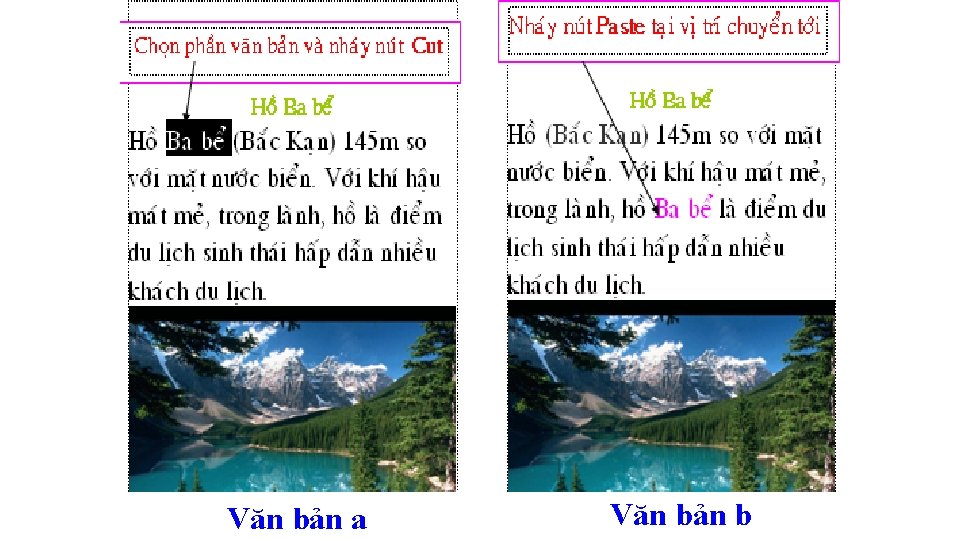
Văn bản a Văn bản b

Qua ví dụ, em hiểu thế nào là DI CHUYỂN PHẦN VĂN BẢN? Làm thế nào để DI CHUYỂN NỘI DUNG VĂN BẢN? Di chuyển phần văn bản là sao chép nội dung đó vào vị trí khác, đồng thời xóa phần văn bản đó ở vị trí gốc.
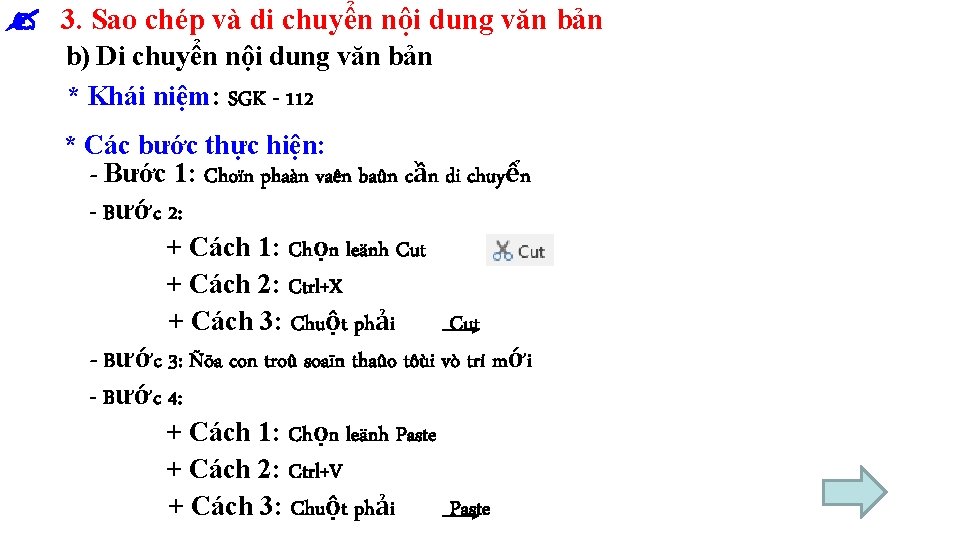
3. Sao chép và di chuyển nội dung văn bản b) Di chuyển nội dung văn bản * Khái niệm: SGK - 112 * Các bước thực hiện: - Bước 1: Choïn phaàn vaên baûn cần di chuyển - Bước 2: + Cách 1: Chọn leänh Cut + Cách 2: Ctrl+X + Cách 3: Chuột phải Cut - Bước 3: Ñöa con troû soaïn thaûo tôùi vò trí mới - Bước 4: + Cách 1: Chọn leänh Paste + Cách 2: Ctrl+V + Cách 3: Chuột phải Paste

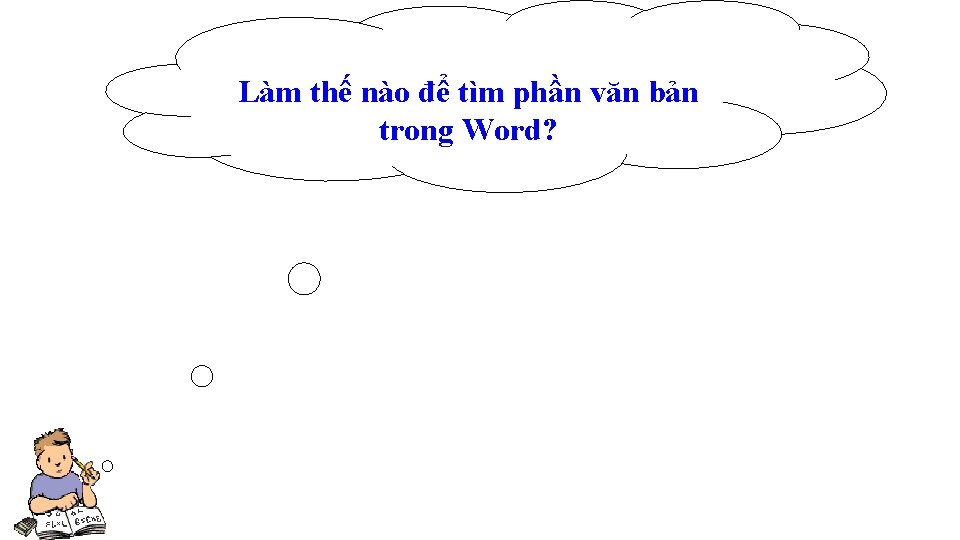
Làm thế nào để tìm phần văn bản trong Word?
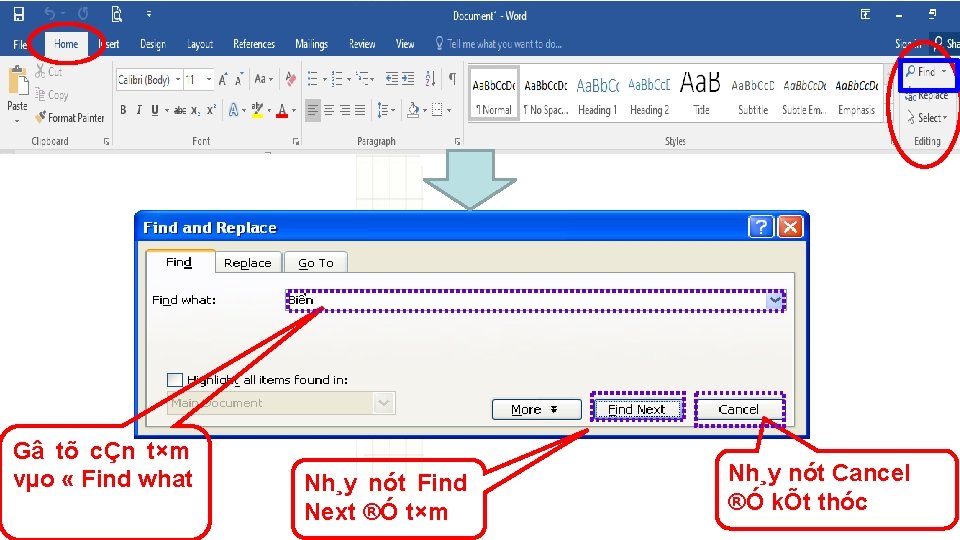
Gâ tõ cÇn t×m vµo « Find what Nh¸y nót Find Next ®Ó t×m Nh¸y nót Cancel ®Ó kÕt thóc

Em hãy gõ nội dung bài thơ, sau đó sử dụng công cụ tìm kiếm để tìm từ xanh Che xanh Xanh tự bao giờ Chuyện ngày xưa…đã có bờ che xanh Thân gầy guộc lá mong manh Mà sao nên lũy nên thành che ơi? Ở đâu che cũng xanh tươi Cho dù đất sỏi đất vôi bạc màu Có gì đâu, có gì đâu Mỡ màu ít chất dồn lâu hóa nhiều Rễ siêng không ngại đất nghèo Che bao nhiêu rễ bấy nhiêu cần cù (Theo Nguyễn Duy)
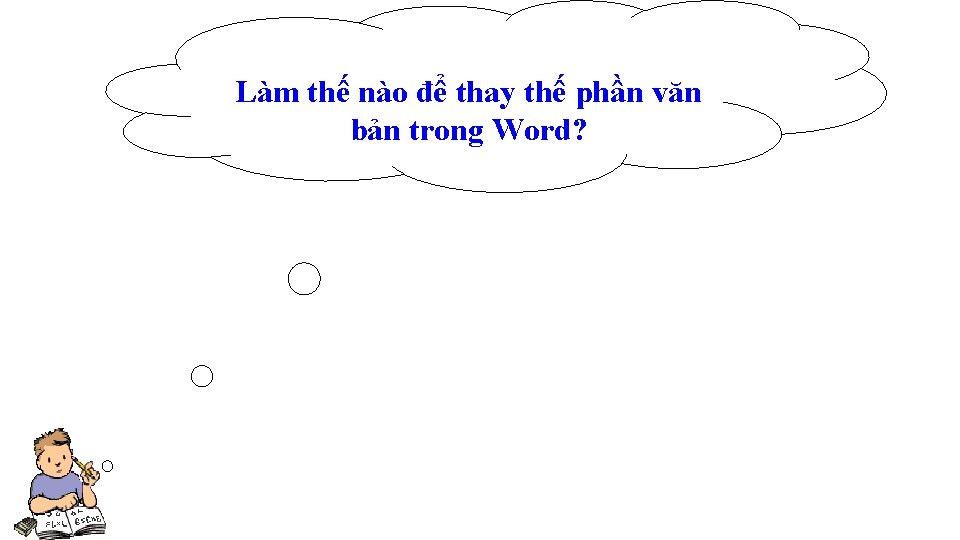
Làm thế nào để thay thế phần văn bản trong Word?
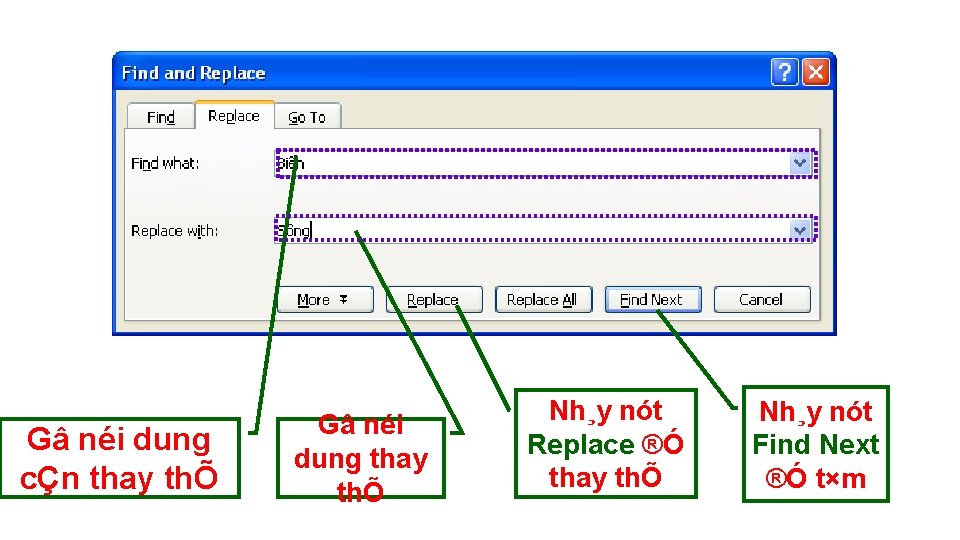
Gâ néi dung cÇn thay thÕ Gâ néi dung thay thÕ Nh¸y nót Replace ®Ó thay thÕ Nh¸y nót Find Next ®Ó t×m

Che xanh Xanh tự bao giờ Chuyện ngày xưa…đã có bờ che xanh Thân gầy guộc lá mong manh Mà sao nên lũy nên thành che ơi? Ở đâu che cũng xanh tươi Cho dù đất sỏi đất vôi bạc màu Có gì đâu, có gì đâu Mỡ màu ít chất dồn lâu hóa nhiều Rễ siêng không ngại đất nghèo Che bao nhiêu rễ bấy nhiêu cần cù (Theo Nguyễn Duy)

Em hãy sửa từ Che thành từ Tre trong bài thơ Tre Xanh bằng cách sử dụng hộp thoại Find and Replace Che xanh Xanh tự bao giờ Chuyện ngày xưa…đã có bờ che xanh Thân gầy guộc lá mong manh Mà sao nên lũy nên thành che ơi? Ở đâu che cũng xanh tươi Cho dù đất sỏi đất vôi bạc màu Có gì đâu, có gì đâu Mỡ màu ít chất dồn lâu hóa nhiều Rễ siêng không ngại đất nghèo Che bao nhiêu rễ bấy nhiêu cần cù (Theo Nguyễn Duy)

4. Chỉnh sửa nhanh – Tìm và thay thế a) Tìm phần văn bản: - Bước 1: Trong dải lệnh Home, choïn lệnh Find (Ctrl+F) - Bước 2: Mở trang Find + Find what: Gõ nội dung cần tìm - Bước 3: Nháy Find Next để tìm b) Thay thế phần văn bản: - Bước 1: Trong dải lệnh Home, choïn lệnh Replace (Ctrl+H) - Bước 2: + Find what: Gõ nội dung cần thay thế + Replace: Gõ nội dung thay thế - Bước 3: Nháy Replace để thay thế hoặc Replace All để thay thế tất cả
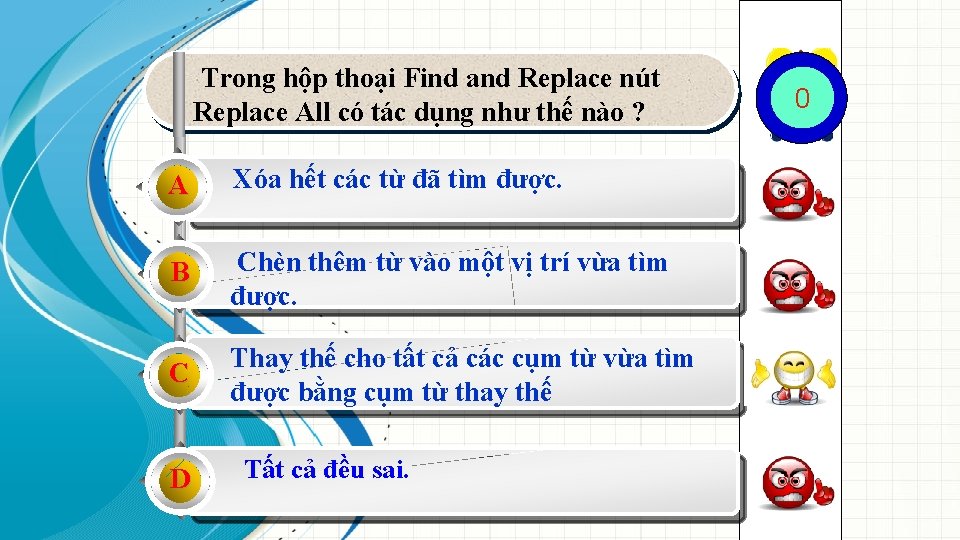
Trong hộp thoại Find and Replace nút Replace All có tác dụng như thế nào ? A Xóa hết các từ đã tìm được. B Chèn thêm từ vào một vị trí vừa tìm được. C Thay thế cho tất cả các cụm từ vừa tìm được bằng cụm từ thay thế D Tất cả đều sai. 23 30 29 28 26 27 24 25 10 11 12 13 14 15 16 17 18 19 20 21 22 47 6 8 9 5 0 1 2 3
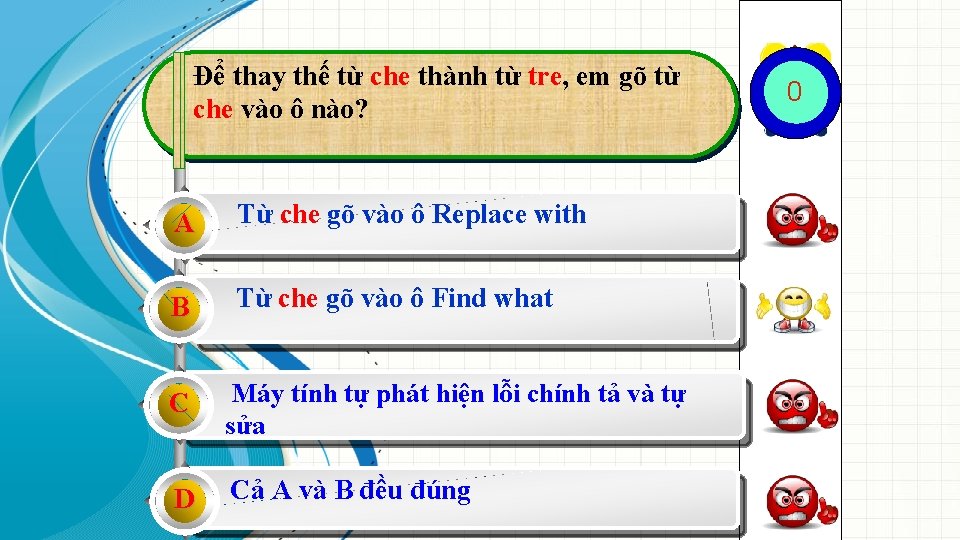
Để thay thế từ che thành từ tre, em gõ từ che vào ô nào? A Từ che gõ vào ô Replace with B Từ che gõ vào ô Find what C Máy tính tự phát hiện lỗi chính tả và tự sửa D Cả A và B đều đúng 23 30 29 28 26 27 10 11 12 13 14 15 16 17 18 19 20 21 22 24 25 407 6 8 9 5 1 2 3
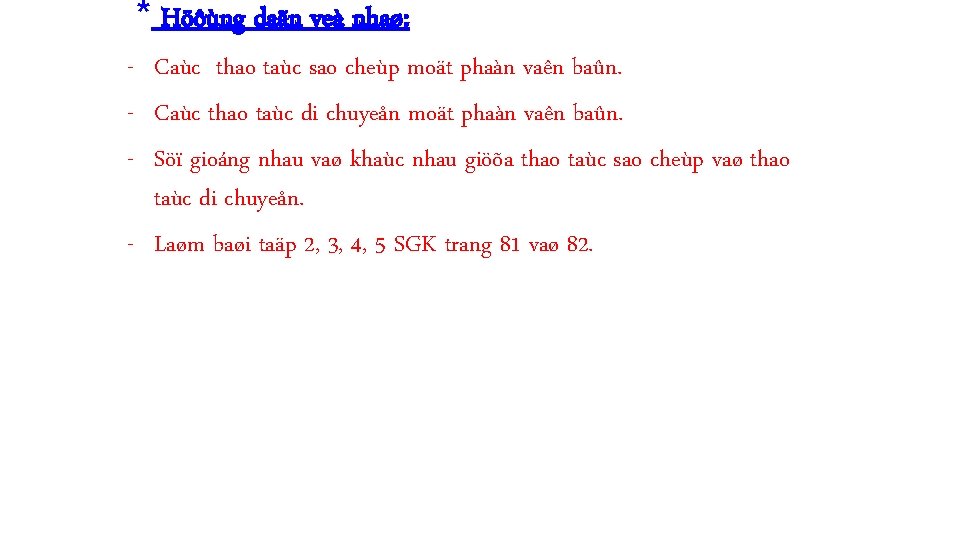
* Höôùng daãn veà nhaø: - Caùc thao taùc sao cheùp moät phaàn vaên baûn. - Caùc thao taùc di chuyeån moät phaàn vaên baûn. - Söï gioáng nhau vaø khaùc nhau giöõa thao taùc sao cheùp vaø thao taùc di chuyeån. - Laøm baøi taäp 2, 3, 4, 5 SGK trang 81 vaø 82.
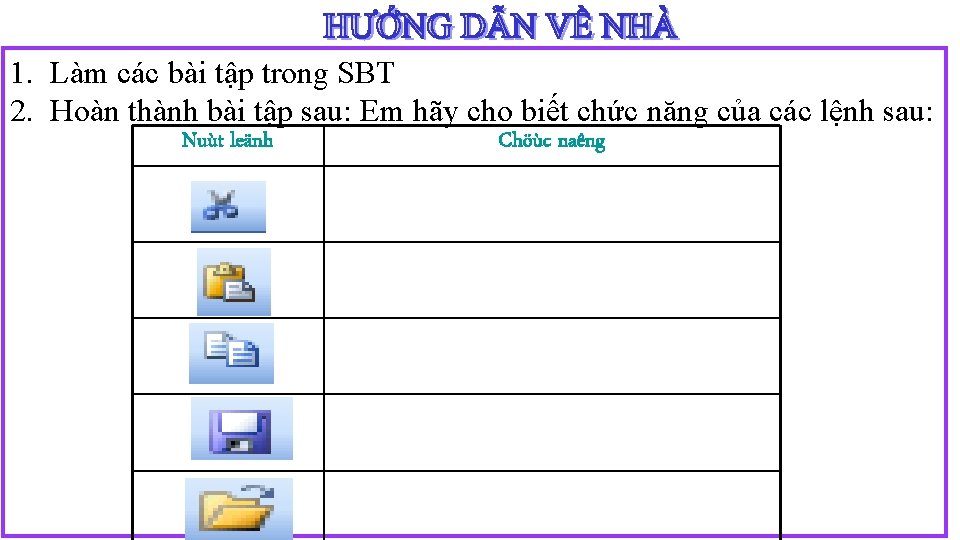
1. Làm các bài tập trong SBT 2. Hoàn thành bài tập sau: Em hãy cho biết chức năng của các lệnh sau: Nuùt leänh Chöùc naêng

CHÚC QUÝ CHĂM NGOAN, HỌC GIỎI
 Th.phng
Th.phng đồ thị hàm arctan
đồ thị hàm arctan Thi lan hot
Thi lan hot Creative thi
Creative thi Cấu tạo kính tiềm vọng
Cấu tạo kính tiềm vọng Presenter pronunciation
Presenter pronunciation Thực hành một số thí nghiệm về enzim
Thực hành một số thí nghiệm về enzim Muối đihiđrophotphat
Muối đihiđrophotphat Nguyễn thị cẩm châu
Nguyễn thị cẩm châu Lạy chúa này con xin đến để thực thi ý ngài
Lạy chúa này con xin đến để thực thi ý ngài Phan thị nga
Phan thị nga đặc tuyến vào ra của transistor
đặc tuyến vào ra của transistor Bé thì chăn nghé chăn trâu
Bé thì chăn nghé chăn trâu Ivanopxki
Ivanopxki Dinh thi lan
Dinh thi lan đồ thị phụ tải
đồ thị phụ tải Các kiểu bố trí thí nghiệm 1 nhân tố
Các kiểu bố trí thí nghiệm 1 nhân tố Le thi kim thoa
Le thi kim thoa Trình bày diễn biến
Trình bày diễn biến Thuy ha
Thuy ha Bớt đầu thì bé nhất nhà
Bớt đầu thì bé nhất nhà Uf canvs
Uf canvs Weak forms exercises
Weak forms exercises Riskman incident reporting
Riskman incident reporting Tế bào thụ cảm thị giác
Tế bào thụ cảm thị giác Tran thi gung
Tran thi gung Nguyễn thị diễm my
Nguyễn thị diễm my Pham thi thanh thao
Pham thi thanh thao Mode địa chỉ tức thì là mode
Mode địa chỉ tức thì là mode